Εάν το πρόγραμμα περιήγησης στο Διαδίκτυο είναι εγκατεστημένο στο λειτουργικό σύστημααπό προεπιλογή, για κάποιο λόγο, δεν ταιριάζει στον χρήστη, το τελευταίο μπορεί εύκολα να αντικατασταθεί από ένα πιο βολικό ή πιο γρήγορο, ειδικά επειδή έχουν αναπτυχθεί πολλά προγράμματα περιήγησης σήμερα.
Τρόπος εγκατάστασης Πρώτα πρέπει να κάνετε λήψη του αγαπημένου σας προγράμματος περιήγησης στον υπολογιστή σας από τον ιστότοπο του προγραμματιστή. Οι περισσότεροι άνθρωποι περιορίζουν την επιλογή τους στις τέσσερις πρώτες: Firefox, Opera, Google Chrome και σπάνια Safari.
Ο ευκολότερος τρόπος για να ορίσετε το πρόγραμμα περιήγησης ως προεπιλογή είναι να κάνετε κλικ στο "Ναι" όταν εμφανίζεται το μήνυμα προτροπής όταν το εκκινείτε και εμφανίζεται σχεδόν πάντα επειδή αυτή η ενέργεια έχει οριστεί από προεπιλογή σε όλα τα προγράμματα περιήγησης.
Εάν η εφαρμογή έχει ρυθμιστεί έτσι ώστε να μην εμφανίζεται το μήνυμα, μπορείτε να κάνετε το πρόγραμμα περιήγησης το κύριο στις ρυθμίσεις του ή μέσω του συστήματος διαχείρισης υπολογιστή.
Πώς να ορίσετε το προεπιλεγμένο πρόγραμμα περιήγησης στον "Πίνακα Ελέγχου"; Θα πρέπει να εισαγάγετε την ενότητα "Προεπιλεγμένα προγράμματα" και, στη συνέχεια, να μεταβείτε στη στήλη "Ορισμός προεπιλεγμένων εφαρμογών". Στη στήλη στα αριστερά, επιλέξτε το αντικείμενο που θέλετε, μετά από το οποίο στο πεδίο στα δεξιά θα σας ζητηθεί να κάνετε την επιλεγμένη εφαρμογή την κύρια κάνοντας κλικ στο κουμπί με τις ρυθμίσεις Finish κάνοντας κλικ στο "OK".
 firefox
firefox
Πώς να ορίσετε το προεπιλεγμένο πρόγραμμα περιήγησης εάν είναι Firefox; Ανοίξτε το, κάντε κλικ στο εικονίδιο "FireFox" επάνω αριστερά, μπείτε στην ενότητα "Ρυθμίσεις" και μετά στην υποενότητα "Για προχωρημένους". Στο κάτω μέρος, βρείτε τη γραμμή "Έλεγχος εάν το FF είναι το κύριο πρόγραμμα περιήγησης" και κάντε κλικ στο κουμπί "Έλεγχος", μετά από το οποίο θα ανοίξει ένα παράθυρο που σας ζητά να ορίσετε το FF ως το προεπιλεγμένο πρόγραμμα περιήγησης. Κάντε κλικ στο "Ναι" και κλείστε το παράθυρο ρυθμίσεων κάνοντας κλικ στο "OK". Το FireFox είναι πλέον το προεπιλεγμένο πρόγραμμα περιήγησης.
Πώς να κάνετε το Opera το κύριο πρόγραμμα περιήγησης; Εκκινήστε το πρόγραμμα περιήγησης, καλέστε το παράθυρο ρυθμίσεων με τα πλήκτρα Ctrl + F12. Επιλέξτε την ενότητα "Για προχωρημένους", την καρτέλα "Προγράμματα". Δίπλα στο πλαίσιο "Έλεγχος εάν το Opera είναι το κύριο πρόγραμμα περιήγησης", επιλέξτε το πλαίσιο και κάντε κλικ στο "OK". Οι ρυθμίσεις έχουν αποθηκευτεί, τώρα το Opera είναι το κύριο πρόγραμμα περιήγησης.
Πώς να ορίσετε το προεπιλεγμένο πρόγραμμα περιήγησης εάν Ανοίξτε ένα παράθυρο του προγράμματος περιήγησης και κάντε κλικ στο εικονίδιο ρυθμίσεων επάνω δεξιά. Στο παράθυρο που εμφανίζεται, μεταβείτε στην ενότητα "Βασικά". Στην κορυφή, υποδεικνύεται το τρέχον προεπιλεγμένο πρόγραμμα περιήγησης και δίπλα του υπάρχει μια αναπτυσσόμενη λίστα με εγκατεστημένα προγράμματα περιήγησης στον υπολογιστή. Επιλέξτε "Safari" και κλείστε το παράθυρο. Οι ρυθμίσεις έχουν αλλάξει.
 GoogleΧρώμιο
GoogleΧρώμιο
Πώς να ορίσετε το Google Chrome ως προεπιλογή; Εκκινήστε το πρόγραμμα περιήγησης και κάντε κλικ στο εικονίδιο ρυθμίσεων στην επάνω δεξιά γωνία. Κάντε κύλιση προς τα κάτω στη σελίδα που ανοίγει στο στοιχείο "Προεπιλεγμένο πρόγραμμα περιήγησης". Παρακάτω υπάρχει ένα πεδίο στο οποίο προτείνεται να γίνει το Chrome το κύριο πρόγραμμα περιήγησης. Αφού κάνετε κλικ σε αυτό το πεδίο, γίνεται το κύριο.
Διαδίκτυοεξερευνητής
Πώς να εκχωρήσετε Internet Explorerκύριο πρόγραμμα περιήγησης; Αυτό το πρόγραμμα περιήγησης είναι αρχικά το κύριο Σύστημα Windows. Για να το κάνετε ξανά το προεπιλεγμένο πρόγραμμα, πρέπει να ανοίξετε το παράθυρο ρυθμίσεων κάνοντας κλικ στο εικονίδιο με το γρανάζι στην επάνω δεξιά γωνία. Στη λίστα που εμφανίζεται, επιλέξτε «Επιλογές Internet» και μετά την ενότητα «Προγράμματα». Η υποενότητα "Προεπιλεγμένο πρόγραμμα περιήγησης" προτείνει να ορίσετε το IE ως το προεπιλεγμένο πρόγραμμα περιήγησης κάνοντας κλικ στο "Ορισμός ως προεπιλογής" και κάνοντας κλικ στο "OK" για να τερματίσετε τη διαδικασία.
Μετά την εγκατάσταση του λειτουργικού συστήματος, είτε πρόκειται για φορητό υπολογιστή, netbook ή υπολογιστή, το κύριο προεπιλεγμένο πρόγραμμα περιήγησης θα είναι πάντα .
Σε πολλούς ανθρώπους δεν αρέσει, κατεβάζουν ένα άλλο και θέλουν να αλλάξουν τη διαμόρφωση έτσι ώστε ένα άλλο να ξεκινά πάντα από μόνο του.
Εάν, κατά την εγκατάσταση ενός νέου, δεν κάνατε κλικ στο παράθυρο (εμφανίζεται πάντα) για να το ορίσετε ως προεπιλογή, τότε διορθώστε αυτό το σφάλμα μη αυτόματα.
Αν αφορά Mozilla Firefox(μούφα), τότε στο επάνω μέρος υπάρχει μια επιλογή που ονομάζεται "εργαλεία".
Κάντε κλικ σε αυτό και μετακινήστε τον κέρσορα στο κάτω μέρος, επιλέξτε "ρυθμίσεις". Θα ανοίξει ένα παράθυρο μπροστά σας στο οποίο μπορείτε να αλλάξετε το προεπιλεγμένο πρόγραμμα περιήγησης ή μάλλον να κάνετε το μάφιν κύριο (στάνταρ).
Στο τέλος, στην κορυφή, υπάρχει μια επιπλέον επιλογή. Κάντε κλικ. Στη συνέχεια κάντε κλικ όπως φαίνεται στο Σχ. παρακάτω "να γίνει ο Firefox προεπιλογή)
Ακριβώς οι ίδιες λειτουργίες μπορούν να επαναληφθούν με το χρώμιο και την όπερα. Έτσι για να το κάνουμε βασικό Google Chromeστο πάνω μέρος στη δεξιά πλευρά μικρό εικονίδιο(σε παλαιότερες εκδόσεις υπήρχε κλειδί στις νέες τρεις λωρίδες) - κάντε κλικ.
Θα δείτε ένα παράθυρο όπου, όπως και στην προηγούμενη έκδοση (με muff), επιλέξτε τις ρυθμίσεις. Τώρα στο κάτω μέρος, κάντε κλικ στην επιλογή Ορισμός ως προεπιλεγμένου chrome. Έτσι, μπορείτε να αλλάξετε τον κύριο (τυπικό) εξερευνητή προγράμματος περιήγησης σε Google Chrome. Δείτε φωτό:
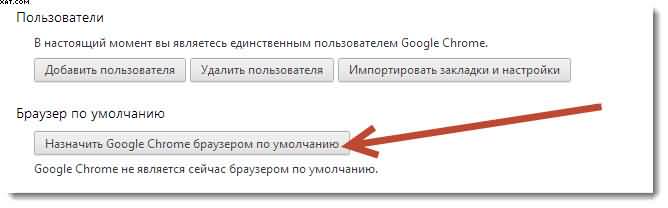
Για να ορίσετε το opera ως το προεπιλεγμένο πρόγραμμα περιήγησης, τα βήματα είναι σχεδόν τα ίδια. Επίσης, κάντε κλικ στις ρυθμίσεις, μετά για προχωρημένους και επιλέξτε "προγράμματα". Εκεί θα δείτε αμέσως μια επιλογή με τη δυνατότητα να επιλέξετε το πλαίσιο δίπλα στην επιγραφή "check that opera is the default browser." Στη συνέχεια, μετά την εκτόξευση, θα σας ζητηθεί να το κάνετε.
Σε αυτό το άρθρο θέλω να σταθώ σε ένα ακόμη σημαντικό σημείο. Εκτός από τα Windows 8, η προεπιλογή είναι ο Internet Explorer 8, ο οποίος είναι σχεδόν αδύνατο να χρησιμοποιηθεί, αλλά μπορεί να είναι είτε η έκδοση 10, και δεν είναι σε καμία περίπτωση κατώτερα από άλλα προγράμματα περιήγησης και σε ορισμένες «στιγμές» τα ξεπερνούν ακόμη και.
Υπάρχουν πολλές ρυθμίσεις στον εξερευνητή και αν όλα γίνονται σωστά, τότε δεν θα θέλετε να το αλλάξετε. Πίστευα ότι μόνο εμένα μου άρεσε (εννοεί 9 ή 10), αλλά αφού μίλησα με έμπειρους κατόχους υπολογιστών, αποδείχτηκε ότι είχαν την ίδια άποψη.
Εδώ έχω δώσει παραδείγματα για το πώς να αλλάξετε τα κύρια (δημοφιλή) προεπιλεγμένα προγράμματα περιήγησης. Στην πραγματικότητα, υπάρχουν πολλά περισσότερα. Όλες οι αλλαγές (κάντε βασικές) εκτελούνται στις ρυθμίσεις.
Εάν κάποιος δεν μπορεί να αλλάξει το προεπιλεγμένο πρόγραμμα περιήγησης σε άλλο, τότε απλώς διαγράψτε το και εγκαταστήστε το ξανά. Κατά την εγκατάσταση, σίγουρα θα σας ζητηθεί να την ορίσετε ως προεπιλογή, κύρια ή τυπική. Καλή τύχη.
Πριν από λίγο καιρό, πολλά προγράμματα περιήγησης χρησιμοποιήθηκαν κυρίως από προγραμματιστές και σχεδιαστές ιστοσελίδων και σχεδιαστές ιστοσελίδων που έπρεπε να δοκιμάσουν τα έργα που δημιούργησαν σε όλα υπάρχον διαδίκτυοπρογράμματα περιήγησης για την αποφυγή παραλογισμών.
Σήμερα η κατάσταση έχει αλλάξει ριζικά, πολλοί χρήστες έχουν αρχίσει να χρησιμοποιούν πολλά προγράμματα περιήγησης σε έναν σταθερό ή φορητό υπολογιστή. Αυτό εξηγείται εύκολα από το γεγονός ότι κάθε πρόγραμμα περιήγησης στο Διαδίκτυο έχει τα δικά του πλεονεκτήματα και μειονεκτήματα.
Για παράδειγμα, το Opera είναι αρκετά γρήγορο και μπορείτε να ανοίξετε πολλές καρτέλες σε αυτό, ενώ το πρόγραμμα δεν θα επιβραδύνει. Πρόγραμμα περιήγησης MozillaΟ Firefox δεν είναι τόσο γρήγορος, αλλά έχει απίστευτα πολλά διαφορετικά πρόσθετα που μπορούν να διευκολύνουν την εκτέλεση ορισμένων εργασιών.
Παρά τα πολλά προγράμματα περιήγησης στο Διαδίκτυο που χρησιμοποιούνται, κάθε χρήστης έχει το πιο αγαπημένο πρόγραμμα περιήγησης στο οποίο θέλει να ανοίξει όλους τους συνδέσμους (από το ICQ, ΗΛΕΚΤΡΟΝΙΚΗ ΔΙΕΥΘΥΝΣΗ, έγγραφα PDF, διάφορες οδηγίες σε μορφή .htm κ.λπ.). Πώς να ορίσετε ένα συγκεκριμένο πρόγραμμα περιήγησης ως προεπιλογή; Υπάρχουν πολλοί τρόποι, θα μιλήσω για τους πιο απλούς και συνηθισμένους.
Ρύθμιση του προεπιλεγμένου προγράμματος περιήγησης χρησιμοποιώντας τα Windows.
Στο λειτουργικό σύστημα Windows, υπάρχει ένα είδος προγράμματος επεξεργασίας που σας επιτρέπει να αλλάξετε τα προεπιλεγμένα προγράμματα για άνοιγμα συγκεκριμένα αρχείαή την εκτέλεση ορισμένων εργασιών. Αυτός ο επεξεργαστής, κατά τη γνώμη μου, απέχει πολύ από το ιδανικό, αλλά είναι κατάλληλος για τη ρύθμιση του προεπιλεγμένου προγράμματος περιήγησης.
Τι πρέπει λοιπόν να γίνει. Στο μενού "Έναρξη", επιλέξτε το στοιχείο "Πίνακας Ελέγχου" και, στο παράθυρο που ανοίγει, κάντε διπλό κλικ στο εικονίδιο "Προσθαφαίρεση προγραμμάτων". Στη συνέχεια, μεταβείτε στην καρτέλα "Επιλογή προεπιλεγμένων προγραμμάτων", επιλέξτε το στοιχείο "Άλλο" και επιλέξτε το απαιτούμενο πρόγραμμα περιήγησης από τη λίστα. Για να αποθηκεύσετε τις αλλαγές, κάντε κλικ στο "OK" στο κάτω μέρος του παραθύρου.
Επιλογή του προεπιλεγμένου προγράμματος περιήγησης στα Windows XP.
Ρύθμιση του προεπιλεγμένου προγράμματος περιήγησης χρησιμοποιώντας το ίδιο το πρόγραμμα περιήγησης.
1.Όπερα.
Στο μενού "Εργαλεία", επιλέξτε το στοιχείο "Ρυθμίσεις", στο παράθυρο που ανοίγει, μεταβείτε στην καρτέλα "Για προχωρημένους". Στη συνέχεια, στη λίστα στα αριστερά, επιλέξτε «Προγράμματα» και μετά «Ρυθμίσεις». 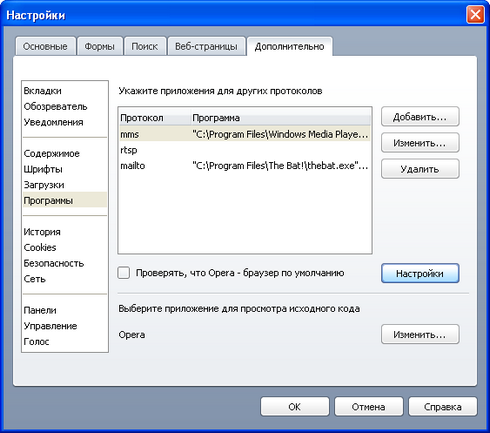
Ορίστε το Opera ως προεπιλεγμένο πρόγραμμα περιήγησης.
Θα ανοίξει ένα παράθυρο στο οποίο πρέπει να επιλέξετε ποια αρχεία θα ανοίγουν Πρόγραμμα περιήγησης Operaαπό προεπιλογή, καθώς και ποιες εργασίες έχουν ανατεθεί σε αυτό το πρόγραμμα περιήγησης Διαδικτύου. Για να ανοίξει η Opera ιστοσελίδες, επιλέξτε "http" και "https", εάν θέλετε, μπορείτε να ελέγξετε άλλα πρωτόκολλα, όπως "ftp", "news" ή "mailto". Για να αποθηκεύσετε τις ρυθμίσεις, κάντε κλικ στο "OK" στο κάτω μέρος του παραθύρου. 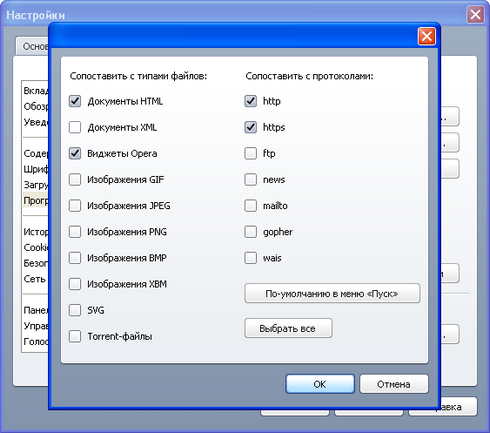
Ορισμός του Mozilla Firefox ως προεπιλεγμένου προγράμματος περιήγησης.
2 Mozilla Firefox
Στο μενού "Ρυθμίσεις", επιλέξτε το στοιχείο "Ρυθμίσεις", στο παράθυρο που ανοίγει, μεταβείτε στην καρτέλα "Για προχωρημένους". Στη συνέχεια, στην καρτέλα "Γενικά", κάντε κλικ στο κουμπί "Έλεγχος τώρα" και στην ερώτηση "Το Firefox δεν είναι το προεπιλεγμένο πρόγραμμα περιήγησής σας. Να το κάνω έτσι;» απαντήστε ναι. 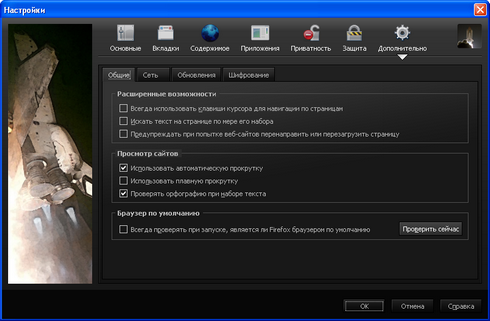
Ορισμός του Internet Explorer ως προεπιλεγμένου προγράμματος περιήγησης.
3. Internet Explorer.
Στο μενού "Εργαλεία", επιλέξτε "Επιλογές Internet", στο παράθυρο που ανοίγει, μεταβείτε στην καρτέλα "Προγράμματα". Στη συνέχεια, κάντε κλικ στο κουμπί "Ορισμός ως προεπιλογής".
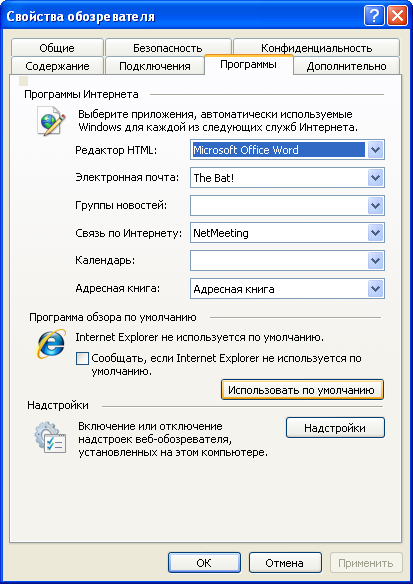
Ορισμός του Safari ως προεπιλεγμένου προγράμματος περιήγησης.
4 Σαφάρι.
Πατήστε Ctrl + b, θα ανοίξει ένα παράθυρο με τις ρυθμίσεις του προγράμματος περιήγησης. Στην καρτέλα "Γενικά", στο πεδίο "Τυπικό πρόγραμμα περιήγησης ιστού", ορίστε το "Safari web browser" και κλείστε το παράθυρο ρυθμίσεων.
Εάν δεν συμβεί τίποτα, κάντε ξανά τη λειτουργία, αλλά απλώς επιλέξτε οποιοδήποτε άλλο πρόγραμμα περιήγησης από τη λίστα και κλείστε το παράθυρο. Στη συνέχεια επαναλάβετε το πρώτο βήμα (μερικές φορές συμβαίνει ότι το Safari δεν αλλάζει τις ρυθμίσεις την πρώτη φορά). 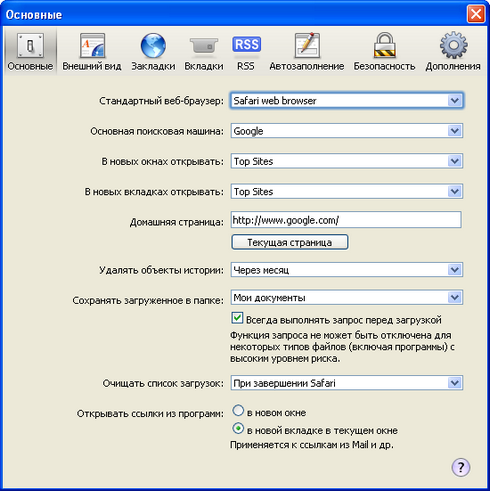
Ρύθμιση του προεπιλεγμένου προγράμματος περιήγησης με μέσα τρίτων.
Υπάρχουν αρκετοί ακόμη τρόποι για να ορίσετε ένα συγκεκριμένο πρόγραμμα περιήγησης από προεπιλογή για το άνοιγμα σελίδων Διαδικτύου, συμπεριλαμβανομένης της χρήσης ενός πρόσθετου λογισμικό, για παράδειγμα χρησιμοποιώντας δωρεάν βοηθητικό πρόγραμμαΠροεπιλεγμένο πρόγραμμα περιήγησης. Δεν βλέπω το νόημα να περιγράψω αυτές τις μεθόδους, δεδομένου ότι πρέπει να παραχθούν όλες απαραίτητες ρυθμίσειςΜπορώ τυπικά μέσα, και πολύ απλά και γρήγορα.
Σημείωση.
Αξίζει να σημειωθεί ότι οι σύνδεσμοι σε εφαρμογές που έχουν αναπτυχθεί από τη Microsoft, ανεξάρτητα από το προεπιλεγμένο πρόγραμμα περιήγησης στο Internet, θα ανοίξουν στον Internet Explorer. Φυσικά, πρόκειται για αθέμιτο ανταγωνισμό, αλλά δεν μπορεί να γίνει τίποτα.
